今天我們就來看看ppt制作一個創意圖形的教程,很簡單,請看下文詳細介紹。
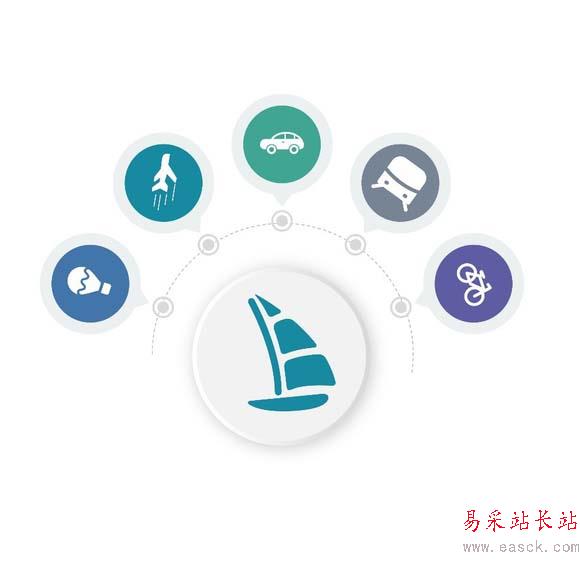
1、思路分解
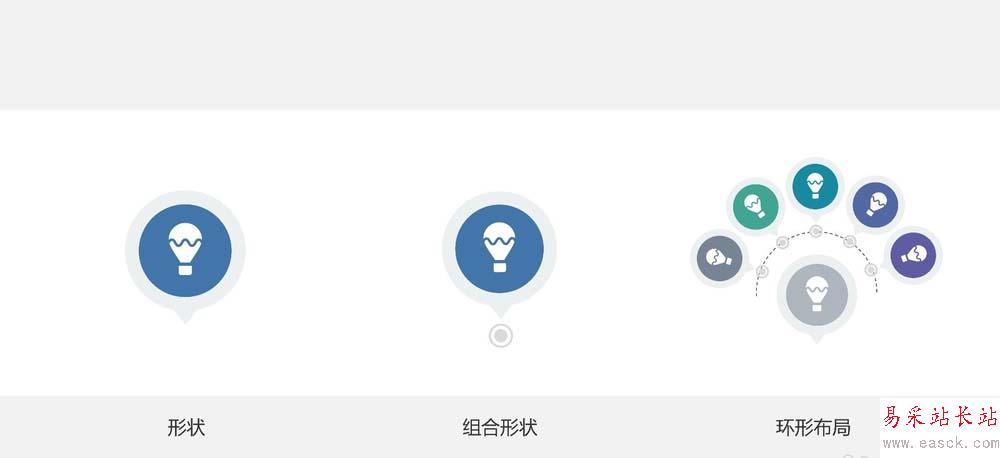
2、插入一個【對話氣泡:橢圓形】形狀

3、因為默認是橢圓形所以需要在【大小】里面調節高度=寬度;調節【控點】即氣泡左下方的黃色小圓點到正下方;修改形狀顏色為【灰色】。
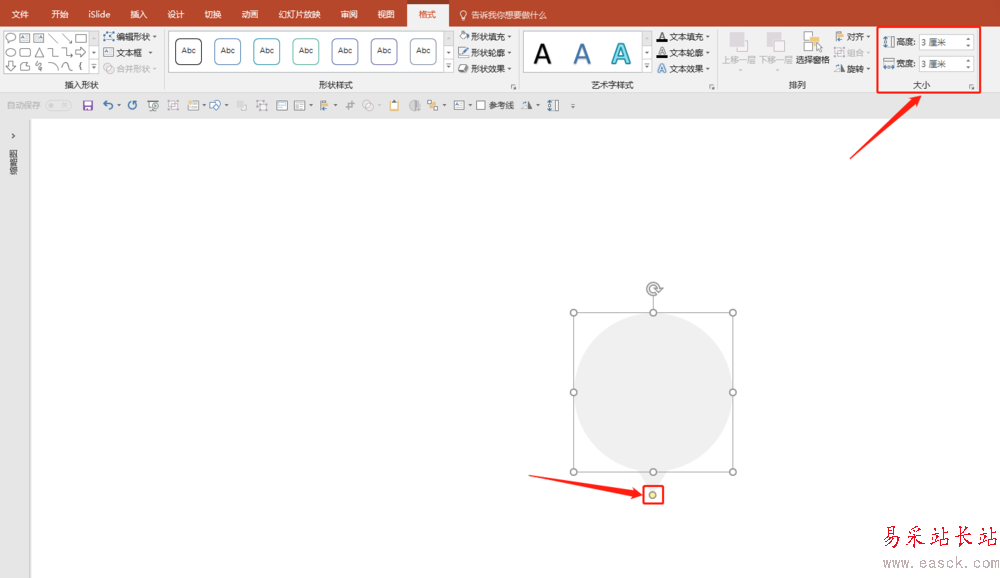
4、添加一個圓形,放置在氣泡中央
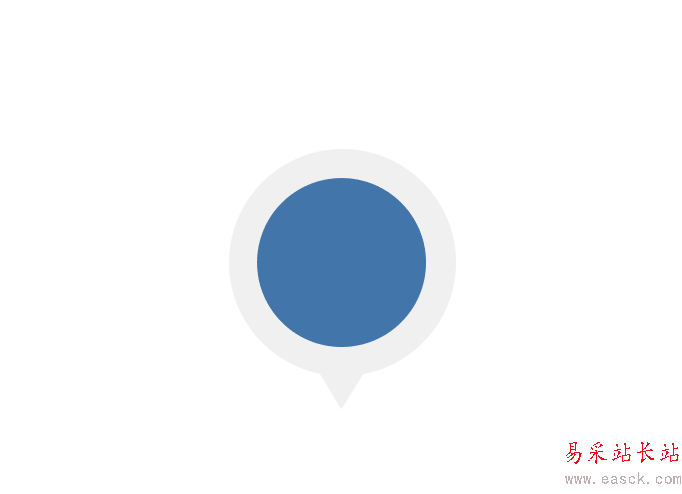
5、利用iSlide【圖標庫】下載一個適合的圖標,修改顏色為白色,放置到圓形中央
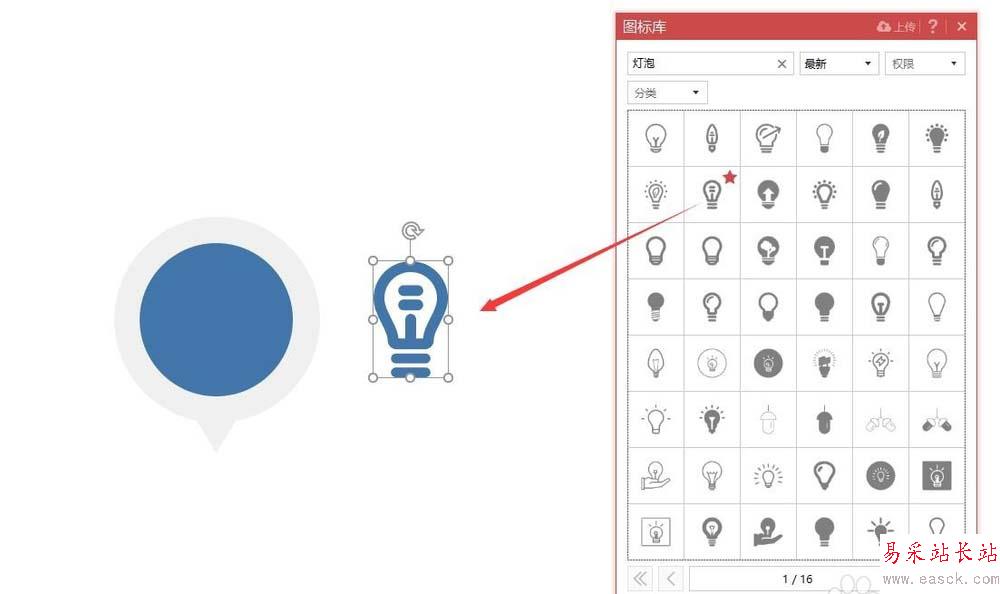
6、得到下圖
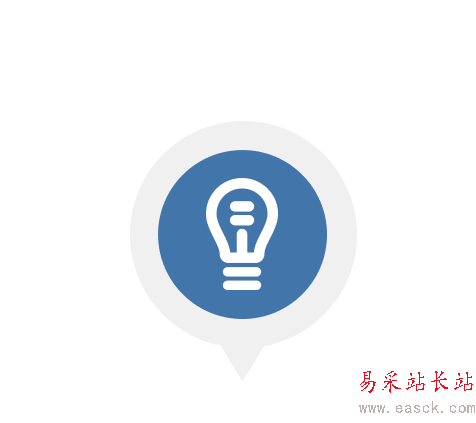
7、插入兩個大小不等的圓形。大圓設置邊框顏色為灰色,填充色為白色;小圓設置無邊款色,填充色為灰色。放置到氣泡的正下方,全選形狀和圖標,【組合】。
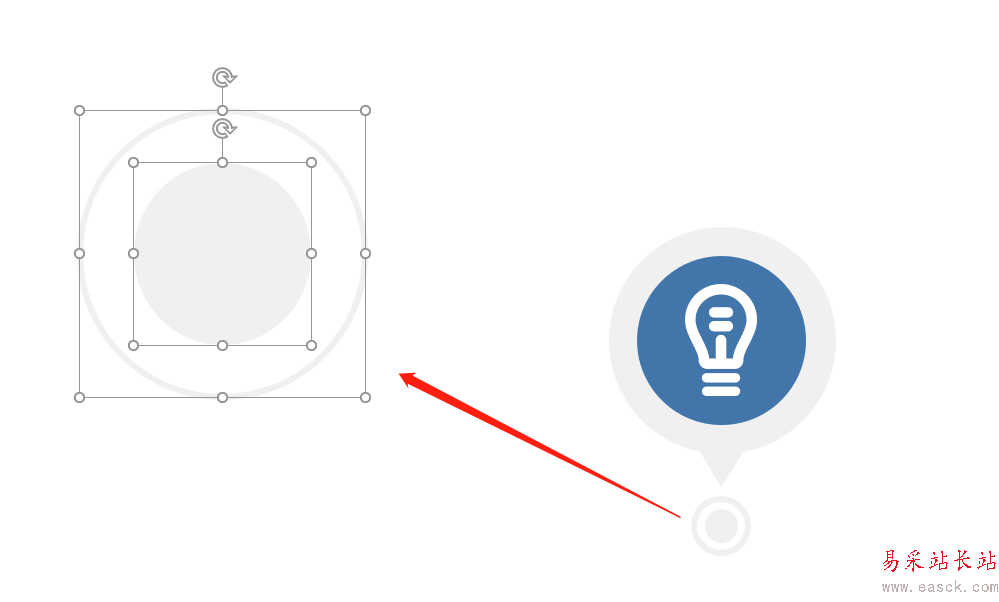
8、選中組合后的圖形,打開【環形布局】工具。設置【數量】為5;設置【旋轉方式】為自動旋轉;設置【布局半徑】,可自行調節到合適數值;設置【偏移角度】,可自行調節到合適數值。

9、修改顏色和更換圖標,得到下圖

10、在上圖的基礎上,調整【起始角度】和【偏移角度】可得到下圖。
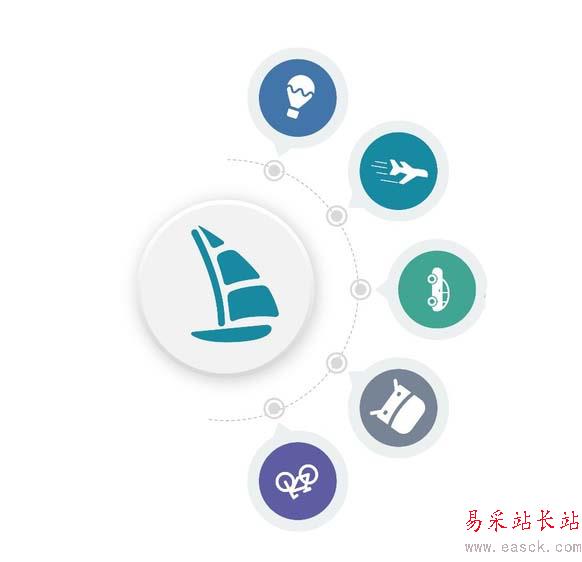
以上就是ppt繪制創意圖形的教程,希望大家喜歡,請繼續關注錯新站長站。
相關推薦:
PPT怎么畫可愛的小動物圖形?
PPT怎么設置文字跟隨圖形線條排列?
ppt中怎么設置SmartArt組合圖形或文字逐個顯示?
|
新聞熱點
疑難解答